Perbaiki: Aturan Firewall Windows Defender Memblokir Koneksi Anda
Miscellanea / / September 13, 2021
Windows Defender Firewall dirancang untuk melindungi komputer Anda dari semua jenis malware, spyware, virus, dan ancaman keamanan online. Kadang-kadang karena beberapa alasan keamanan, mungkin memblokir program tertentu dari mengakses internet. Dan inilah yang dikeluhkan sebagian besar pengguna.
Isi Halaman
-
Bagaimana cara memperbaiki kesalahan "Aturan Firewall Windows Defender Memblokir Koneksi Anda"?
- FIX 1: Hapus centang izin firewall aturan kebocoran DNS HSS:
- FIX 2: Matikan Windows Defender Firewall:
- FIX 3: Instal ulang Hotspot Shield:
- FIX 4: Menginstal antivirus yang ditingkatkan dan tepercaya:
Bagaimana cara memperbaiki kesalahan "Aturan Firewall Windows Defender Memblokir Koneksi Anda"?

Banyak pengguna Windows melaporkan akhir-akhir ini bahwa mereka menemukan kesalahan "Aturan Firewall Windows Defender Memblokir Koneksi Anda" dan mencegah mereka menjelajahi internet. Ini pada dasarnya memicu pesan kesalahan yang menyatakan, “Hubungi administrator jaringan Anda, aturan Windows Defender Firewall, kebocoran DNS HSS memblokir internet Anda. koneksi." Sambil mempertimbangkan penjelajahan internet sebagai salah satu aspek penting dari kehidupan digital kami, kami memiliki beberapa perbaikan yang mungkin akan menyelesaikan kesalahan tersebut isu. Lihat:
FIX 1: Hapus centang izin firewall aturan kebocoran DNS HSS:
Solusi pertama yang mungkin akan menyelesaikan masalah “Windows Defender Firewall Rule is Blocking Your Connection” adalah menghapus centang pada izin firewall aturan kebocoran DNS HSS. Ini telah bekerja untuk cukup banyak pengguna, dan karenanya kami menyarankan Anda untuk mencoba hal yang sama. Untuk melakukannya, ikuti langkah-langkah yang diberikan di bawah ini:
- Pertama, buka bilah pencarian desktop, ketik Firewall, dan luncurkan opsi Firewall Pembela Windows dari hasil pencarian yang diberikan.

- Sekarang klik pada Izinkan aplikasi atau fitur melalui Windows Defender Firewall tautan yang diberikan di menu panel kiri.
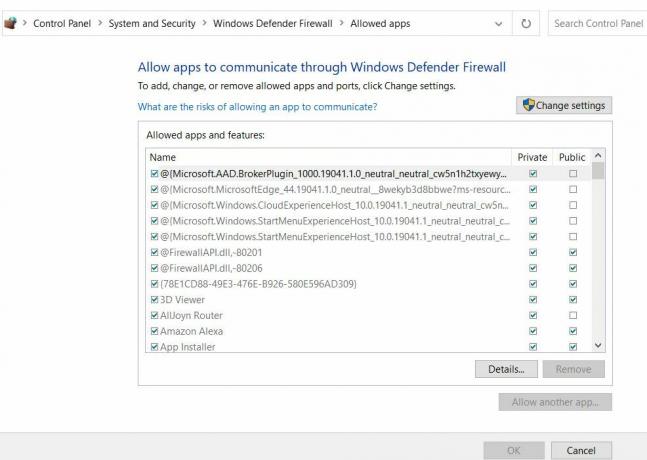
- Pada layar berikutnya, klik pada Ubah pengaturan tab dan selanjutnya hapus centang Pribadi dan Publik centang kotak untuk opsi Aturan kebocoran DSS HSS.
- Terakhir, klik oke dan periksa apakah Anda dapat menggunakan koneksi internet atau tidak.
FIX 2: Matikan Windows Defender Firewall:
Hal lain yang dapat Anda lakukan adalah mematikan Windows Defender Firewall. Untuk melakukannya, ikuti langkah-langkah yang diberikan di bawah ini:
- Pertama, buka bilah pencarian desktop, ketik dinding api, dan luncurkan opsi Firewall Pembela Windows dari hasil pencarian yang diberikan.

- Sekarang klik pada Hidupkan Windows Defender Firewallhidup atau mati tautan dari menu panel kiri, dan itu akan membuka Opsi WDF untuk kamu.

- Di bawah ini Pribadi dan Pengaturan Jaringan Publik, klik di atas tombol radio untuk pilihan Matikan Windows Defender Firewall.
- Terakhir, klik oke dan periksa apakah masalah tersebut telah teratasi atau masih berlanjut.
FIX 3: Instal ulang Hotspot Shield:
Sesuai banyak pengguna yang menderita, menginstal ulang Hotspot Shield telah membantu mereka dalam menyelesaikan masalah "Aturan Firewall Windows Defender Memblokir Koneksi Anda". Anda juga dapat mencoba bentuk yang sama dengan langkah-langkah yang diberikan di bawah ini:
- Pertama, luncurkan RUN kotak dialog dengan menekan Windows + R sama sekali.
- Sekarang di dalam ruang teks kosong, ketik appwiz.cpl lalu klik OKE. Ini akan meluncurkan Penghapus Instalasi Windows.

- Sekarang dari daftar aplikasi, cari Perangkat lunak VPN Perisai Hotspot, klik kanan di atasnya lalu pilih Copot pemasangan. Jika diminta, klik Ya untuk lebih mengkonfirmasi tindakan Anda.
- Setelah perangkat lunak berhasil dihapus, Hidupkan Kembali komputer Anda.
- Sekarang, akhirnya, navigasikan ke halaman resmi perangkat lunak Hotspot Shield VPN dan instal lagi versi terbaru secara sistematis.
FIX 4: Menginstal antivirus yang ditingkatkan dan tepercaya:
Karena semua diskusi di atas menunjukkan bahwa alasan utama di balik masalah "Aturan Windows Defender Firewall adalah Memblokir Koneksi Anda" adalah Windows Defender Firewall itu sendiri. Oleh karena itu salah satu solusi terbaik di sini adalah menggunakan antivirus pihak ketiga yang tepercaya daripada menggunakan utilitas tersebut.
Setelah Anda menginstal antivirus pihak ketiga, Windows Defender Firewall akan dinonaktifkan secara default, dan Anda tidak perlu lagi mengalami koneksi yang diblokir.
Masalah "Aturan Firewall Windows Defender Memblokir Koneksi Anda" dapat sangat mengganggu ketika pengguna sangat bergantung pada penjelajahan internet untuk pekerjaan sehari-hari mereka. Namun, dengan menggunakan perbaikan yang disebutkan di atas, masalah tersebut akan teratasi dalam waktu singkat.
Semua perbaikan yang disebutkan dalam artikel di atas adalah dasar dan tidak memerlukan pengetahuan teknis tingkat tinggi. Pada akhirnya, kami berharap Anda akan menemukan semua informasi yang disebutkan di sini sebagai bermanfaat dan relevan. Jika Anda memiliki pertanyaan atau umpan balik, silakan tulis komentar di kotak komentar di bawah.
Iklan



